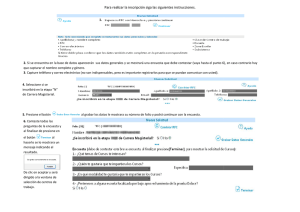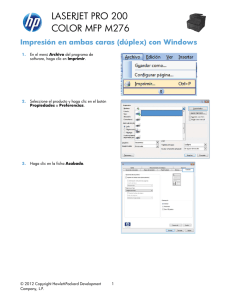instructivo mapa escolar nuevo.cdr - Dirección General de Cultura y
Anuncio
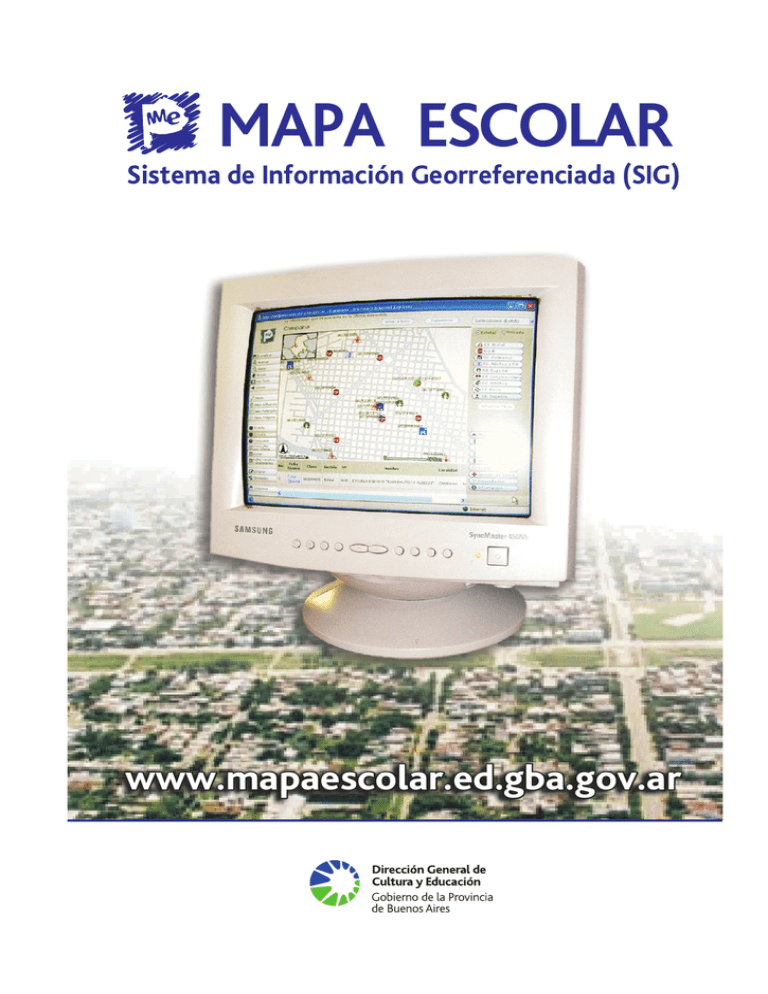
MAPA ESCOLAR Sistema de Información Georreferenciada (SIG) www.mapaescolar.ed.gba.gov.ar 1 MAPA ESCOLAR: www.mapaescolar.ed.gba.gov.ar El Mapa Escolar es un Sistema de Información Geográfica (SIG) que vincula datos e indicadores estadísticos con la representación gráfica espacial de los mismos. Es una herramienta ideal de democratización de la información para la toma de decisiones en los distintos niveles de gestión. Su publicación y consulta a través de Internet posibilita la participación de diversos actores. El Mapa Escolar permite: más equidad más transparencia más confianza y más participación. ¿CÓMO UTILIZAR EL MAPA ESCOLAR? El Mapa Escolar ubica establecimientos educativos en cartografía digital y los vincula a distintas bases de datos a fin de generar información múltiple y contextualizada geográficamente. Se puede visualizar información del sistema educativo en su contexto geográfico, trabajar con información de distintos tipos de educación y/o gestión, en distintos niveles de agregación (escuela, área, distrito, región, provincia, país), realizar consultas de información simples y complejas, guardar los resultados en archivos de planillas de cálculo e imprimir las tablas y los mapas. Las operaciones de consulta tienen el mismo grado de complejidad que las de cualquier administrador de bases de datos, con la diferencia de que las respuestas son espaciales y se presentan en formato gráfico. Esto facilita notablemente la comprensión de los análisis de variables múltiples tan importantes para dar cuenta de los complejos procesos que intervienen en el logro de la calidad y la equidad educativas. Listado de datos e indicadores y sus desagregaciones Acceso a la ubicación e información de los establecimientos educativos de cada distrito. Esquema comparativo de estructura actual y anterior Acceso a información de los establecimientos, los distritos y las regiones educativas. Búsqueda de términos y sus definiciones por orden alfabético Instructivo para navegar en el sitio/ por la página web Links de interés Información de totales de alumnos y establecimientos USUARIOS REGISTRADOS El uso del Mapa es público. No necesita registrarse para acceder a la mayoría de los indicadores. Para acceder a información restringida debe trabajar como Usuario Registrado. En la página de Inicio, presione el botón “Usuarios Registrados”, escriba su nombre de usuario y contraseña y haga clic en "Aceptar" para acceder a datos restringidos del mapa. Si desea informaci ón acerca del acceso restringido envíe un mail a: mapa_ escolar@ed. gba.gov.ar 2 INFORMACIÓN DISPONIBLE Ingresando por: Datos e indicadores de contexto: Se organizan en datos geográficos, sociodemográfios, socioeducativos y socioeconómicos: Superficie, Población total, Varones, Mujeres, Densidad de población, Población nacida en el país, Tasa anual media de crecimiento, Porcentaje de población en hogares con NBI, Tasa bruta de natalidad, Tasa bruta de mortalidad, Tasa de analfabetismo, Porcentaje de población que no tiene cobertura por obra social y/o plan de salud privado o mutual, Población ocupada de 14 años y más. Datos e Indicadores de Educación: Se organizan en organizacionales y de proceso y presenta datos del Servicio Alimentario Escolar a nivel establecimiento: Total de establecimientos, Total de establecimientos con ubicación urbana/rural/sin caracterizar, Total de establecimientos con/sin desfavorabilidad, Total de alumnos, Total de alumnos por año de estudio, Total de secciones/divisiones/grupos*, Promedio de alumnos por servicio educativo, Promedio de alumnos por sección/grupo/disciplina, Porcentaje de secciones múltiples, Porcentaje de matrícula estatal, Porcentaje de matrícula privada, Tasa de variación de matrícula, Porcentaje de alumnos extranjeros*, Porcentaje de tutores de determinado nivel educativo, Ubicación, Desfavorabilidad, Tasa de promoción efectiva, Tasa de promoción efectiva por año de estudio, Tasa de repitencia*, Tasa de repitencia por año de estudio, Tasa de abandono interanual*, Tasa de abandono interanual por año de estudio, Tasa de reinscripción, Tasa de reinscripción por año de estudio, Tasa de abandono anual*, Tasa de abandono anual por año de estudio, Tasa de pasaje, Tasa de sobreedad*. Del SAE: Raciones comedor, Raciones copa de leche, Raciones copa de leche reforzada, Raciones comedor doble, Raciones copa de leche doble, Raciones copa de leche reforzada doble Mapas temáticos: Población, Analfabetismo, NBI, Establecimientos, Matrícula, Escuelas de Islas y Detalle de Esc. de Islas, Tasas de promoción efectiva, repitencia, abandono interanual y sobreedad para 1º y 2 ciclo (EP), 3º ciclo (ESB) y Polimodal (secundario orientado) Otra información: Municipalidades, Consejos Escolares, Secretarías de Inspección, CIE, Tribunales descentralizados, Comedores Escolares, Servicios de Salud, Programa PIIE, Programa Aguapey (bibliotecas) A nivel del establecimiento: Ficha técnica del establecimiento educativo seleccionado con información de Clave del establec,, Nombre, Gestión, Nivel de educación, Domicilio, Teléfono, Correo Electrónico, RPV, Desfavorabilidad, Ubicación (urbana/rural), Docentes-POF, Relevamientos presentados, Datos e indicadores Educativos, Gráficos de indicadores (Distrito/región/provincia) Datos de Propiedades en el cual se reiteran datos de denominación del establecimiento que constan en la ficha técnica y se detalla Información de Propiedad del inmueble en el que funciona el establecimiento. * Datos disponibles sólo para Usuarios Registrados. Si desea información acerca del acceso restringido puede enviar un mail a [email protected] 3 MAPAS DE DISTRITOS: INSTRUCCIONES BÁSICAS Para ver un distrito: 1) Selecciónelo del listado que se encuentra en el botón “Mapa de los Distritos” en la página de inicio. Para ver la ubicación de escuelas: 2) Seleccione el tipo de gestión (Estatal, Privada o ambas) de las escuelas que desee visualizar activando los botones “Estatal” y/o “Privada”. 3) Seleccione el/los nivel/es educativo/s que desee visualizar y haga clic en el botón “Actualizar Mapa”. Para agrandar o reducir la vista de la ubicación de escuelas: 4) Active la herramienta “Acercar” o “Alejar” y haga clic en la zona que desee ampliar o reducir. Para ver todo el mapa del distrito: 5) Haga clic en la herramienta “Ver todo”. Para seleccionar establecimientos comprendidos en un área rectangular o poligonal: 6) Active la herramienta “Seleccionar Rectángulo” o “Seleccionar Polígono”. El cursor se transformará en una cruz. 7) Marque un rectángulo o polígono sobre el mapa. Los establecimientos comprendidos quedarán con un punto amarillo y aparecerán listados al pie de la pantalla. Botones “Estatal” y “Privada” Gestión de los establecimientos que se seleccionan (se pueden seleccionar ambas) 1 2 4 3 5 (7) 6 Herramientas de navegación (localización, zoom, desplazamiento) Herramientas para medir distancias y seleccionar establecimientos Herramientas para ubicar establecimientos, obtener información y realizar consultas Herramientas de configuración e impresión Tipos de Educación Que se pueden consultar Otra Información disponible (Comedores, CIEs, Sec. Inspección, Servicios de Salud, Propiedades, etc) 4 VER INFORMACIÓN DE UN ESTABLECIMIENTO 1) Seleccione el/los nivel/es educativo/s que desee visualizar y haga clic en el botón “Actualizar Mapa”. 2) Active la herramienta “Escuela”. 3) Haga un clic en el ícono del establecimiento que desea ver. 4) En la tabla que aparece en la parte inferior de la pantalla, presione “Ficha Técnica”, se desplegará una ficha con todos los datos. 3 1 2 5) En los Datos e Indicadores educativos seleccione el que desee graficar. El gráfico compara indicadores de establecimientos del mismo nivel y gestión. 4 FICHA DE UN ESTABLECIMIENTO EDUCATIVO 5 CÓMO INTERPRETAR LA CLAVE PROVINCIAL DE ESTABLECIMIENTOS EDUCATIVOS Cada establecimiento educativo tiene una clave que permite identificarlo unívocamente y describe las principales características de los servicios (tipo de gestión, distrito, nivel y tipo de organización y número del establecimiento). Con ella se vinculan los datos de distintas fuentes de información (datos de la Dirección de Información y Estadística, de la Dirección de Informática, de la Dirección de Personal, etc). 0 034 PP 0005 Número de Establecimiento Nivel y Tipo de Organización Número de Distrito Tipo de Gestión: 0: Estatal 3: Municipal 4: DIPREGEP (privada) 5 REALIZAR CONSULTAS EN LOS MAPAS DE DISTRITOS 1) Seleccione el/los nivel/es educativo/s que desee visualizar y el/los tipo/s de gestión en las solapas de la derecha del mapa y haga clic en el botón “Actualizar Mapa”. 2) Haga clic en “Consultar”. 3) Seleccione el tipo de consulta que desea realizar: CONSULTA SIMPLE (Un único criterio), CONSULTA AVANZADA (Dos criterios) o RANKING (Ordena resultados según criterios). 1 2 3 A) CONSULTA SIMPLE (Un único criterio) Seleccione una variable (por ejemplo: Total de Alumnos), un criterio (por ejemplo: mayor que...) y un valor (puede tomarlo de los datos existentes que aparecen en la lista desplegable). Haga clic en “Siguiente” y visualizará el listado de establecimientos. B) CONSULTA AVANZADA (Dos criterios) Seleccione dos variables, los criterios y valores deseados. Cada variable deberá combinarse con los conectores “Y” u “O”. Haga clic en “Siguiente” y visualizará el listado de establecimientos. C) RANKING (Ordena resultados según criterios) Seleccione la cantidad de establecimientos que desea ordenar (por ejemplo: los 10 elementos con mayor o menor...) y la variable deseada para dicho ordenamiento. Haga clic en “Siguiente” y visualizará el listado de establecimientos. LISTADO DE ESTABLECIMIENTOS RESULTANTE DE UNA CONSULTA Recuerde que puede imprimir o guardar los resultados de sus consultas Acceda a la Ficha del Establecimiento 6 OTRAS FUNCIONES MEDIR DISTANCIAS 4 1) Active la herramienta “Medir”. El cursor se transformará en una cruz. 2) Haga click en el punto de inicio de la medición. Se dibujará un punto rojo. 3 1 3) Seleccione un punto de destino. La medición quedará dibujada con una línea roja. En el extremo superior izquierdo se indicará el resultado de la medición. 2 4) Puede repetir esta operación tantas veces como sea necesario. En el recuadro verá la suma de las mediciones parciales. GENERAR ÁREA DE INFLUENCIA 1) Seleccione una o más escuelas con las herramientas “Seleccionar Rectángulo” o “Seleccionar Polígono”. 2) Active la herramienta “Área de Influencia”. 3) Indique los metros del área que desea generar. Haga un clic en “Aceptar”. 2 4) Si desea obtener los datos de los establecimientos que están dentro del área, tilde la opción “mostrar datos de los establecimientos dentro del área de influencia”. 1 3 4 GENERAR LISTADO DE ESTABLECIMIENTOS 1) Seleccione una o más escuelas con las herramientas “Seleccionar Rectángulo” o “Seleccionar Polígono” 2) Active la herramienta “Listar”. 3) Si desea impimir el listado, presione el botón “Imprimir”. 1 2 3 7 GENERAR CONSULTAS POR OFERTA EDUCATIVA 1) Seleccione el distrito del menú desplegable de la derecha “Mapa de Distritos”. 2) Cliquee el botón “Consultar por Oferta” de la barra de herramientas de la izquierda. Aparecerá el siguiente menú de opciones: 1 3) Seleccione el nivel educativo deseado del menú desplegable. Podrá seleccionar un nivel educativo por consulta. 4) Seleccione el Tipo de Gestión deseado. Podrá seleccionar un único tipo de gestión o ambos en la misma consulta. Presione el botón “Siguiente”. 5) Seleccione la Oferta a Consultar. Podrá elegir una en particular o listar todas las existentes para el nivel educativo y tipo de gestión seleccionados anteriormente. Presione “Siguiente”. 3 2 4 6) Aparecerá la siguiente pantalla con el listado consultado debajo del mapa: 7) Vaya al final del listado utilizando la flecha de la derecha. Verá tres botones con distintas opciones: “Imprimir” -“Guardar” - “Cerrar” 8) Presione “Imprimir” y aparecerá el menú de impresión, seleccione la impresora y la cantidad de copias deseadas y presione “Aceptar”. 9) Presione “Guardar” y elija el destino del archivo. 10) Vuelva al punto 2. para consultar otro nivel educativo. 8 9 En el mapa se puede consultar por: Inicial: Educación Maternal: Jardín Maternal/Jardín de Infantes Primario: Educación Primaria: EP (ex EGB): 1º ciclo y 2º ciclo Secundario: Educación Secundaria Básica (ESB) Ciclo Orientado: Educación Polimodal (3 y 4 años) Bachillerato y/o Técnico nocturno para Adultos Sistema Dual Educación Media de Adultos-Centro Educativo de Nivel Secundario (CENS) Educación Media de Artística Cursos de Formación Profesional de Polimodal Superior: Educación Terciaria: Carreras de Grado, Institutos Docentes y/o Técnicos e Institutos de Arte, de jurisdicción provincial, Cursos de Posgrado en Institutos Superiores. Educación Especial: Atención Temprana del Desarrollo Infantil CEAT - Jardín de Infantes, Formación Profesional post-primaria, Educación General Básica, Educación Domiciliaria y Hospitalaria: Nivel Inicial y Nivel Primario Educación Artística: Escuelas de Estética Infantil, Escuelas de Arte, Artes Visuales, Cerámica, Danzas, Música y Teatro. Trayectos Artísticos Profesionales. Educación Complementaria: (Centro Educativo Complementario CEC): grupos pre-primarios y primarios Educación Física: (Centro de Educación Física CEF) Educación de Adultos: Educación General Básica de Adultos (EGBA), Cursos de Formación Profesional en Centros de FP 8 MAPA DE LA PROVINCIA DE BUENOS AIRES 1 Tipos de Educación que se pueden consultar 2 Mapas Temáticos 3 Información de la Provincia de Buenos Aires, de las Regiones y de los Distritos. 1) Seleccione el nivel educativo y el/los tipo/s de gestión (estatal y/o privada) que desea consultar. 2) Active la herramienta “Provincia”, “Región” o “Distrito”. 3) Haga clic en el mapa de la provincia, o en la Región o Distrito que desea ver y se abrirá una pantalla con la información disponible. Presione el botón “Imprimir” o “Cerrar”. Tasas de 1º y 2º ciclo, Tasas de 3º ciclo y Tasas de Polimodal Tasa de promoción efectiva, Tasa de repitencia, Tasa de abandono interanual, Tasa de reinscripción VER MAPAS TEMÁTICOS 1) Haga clic en el tema que desea visualizar en el mapa. Se abrirá una nueva ventana, presione el botón “Imprimir” o “Cerrar”. 1 GENERAR LISTADOS POR REGIÓN O PROVINCIALES 1) Haga clic en “Listar Variables - Indicadores”. 2) Indique el universo de búsqueda en el listado desplegable. (puede elegir una región o todas). Presione “Siguiente” 3) Seleccione las variables que desea visualizar (clave, nombre, teléfono, total de alumnos, etc). Presione “Siguiente”. Se abrirá una nueva ventana con el listado resultante; presione “Imprimir”, “Guardar” o “Cerrar”. 2 1 3 MAPA ESCOLAR Calle 57 no 8771/2. Piso 2 , Dpto. A - La Plata Tel: (0221) 483-6721, 429-7766 E-mail: [email protected] www.mapaescolar.ed.gba.gov.ar Dirección Provincial de Información y Planeamiento Educativo Dirección de Información y Estadística http://abc.gov.ar/LaInstitucion/Organismos/Planeamiento